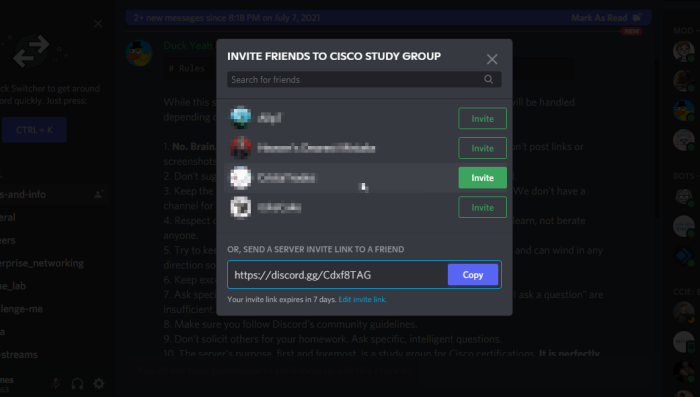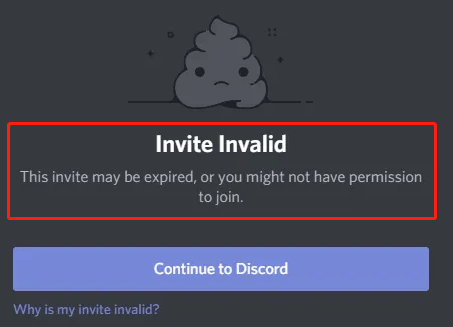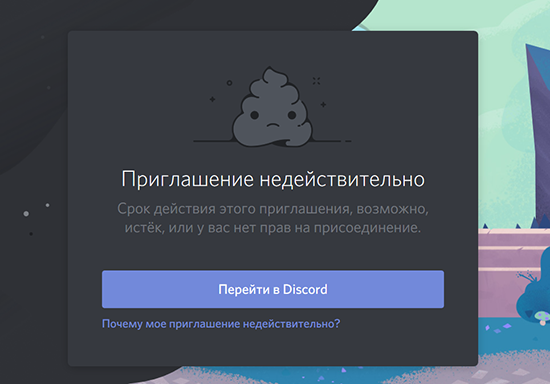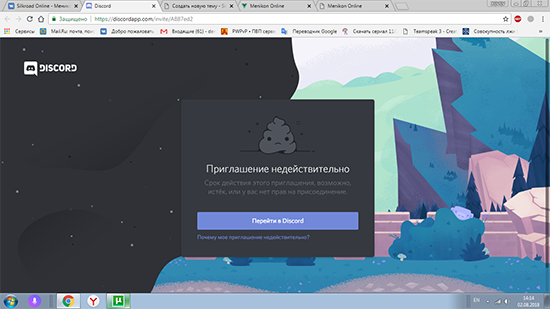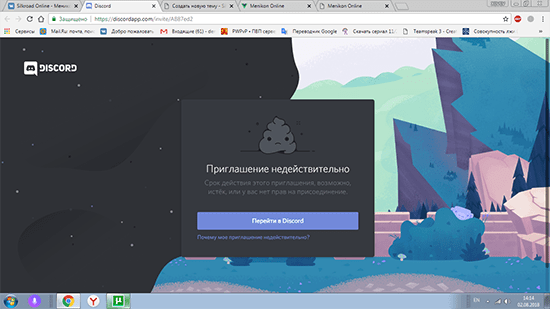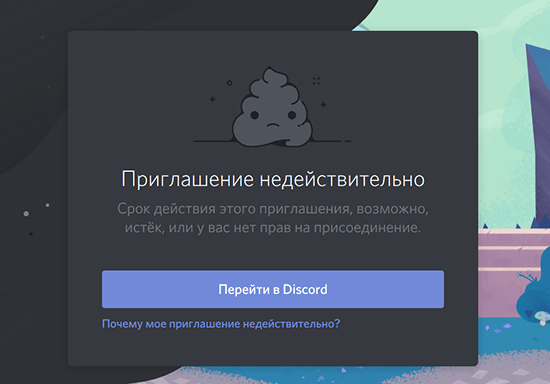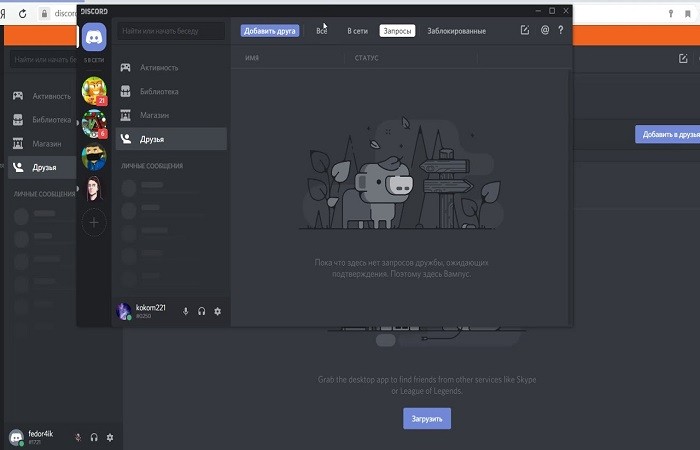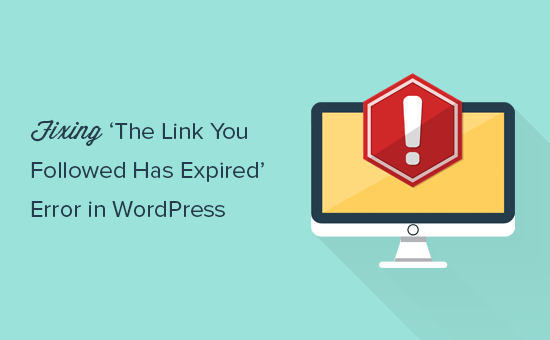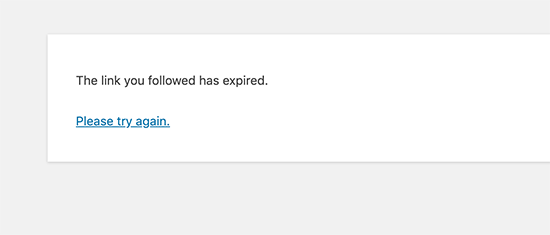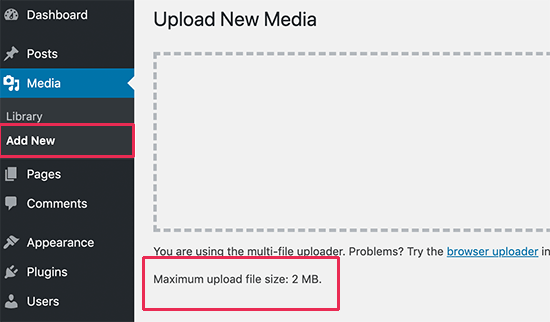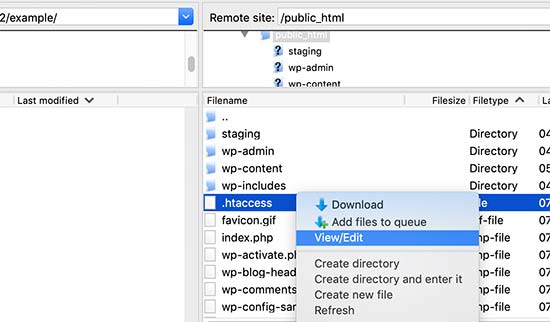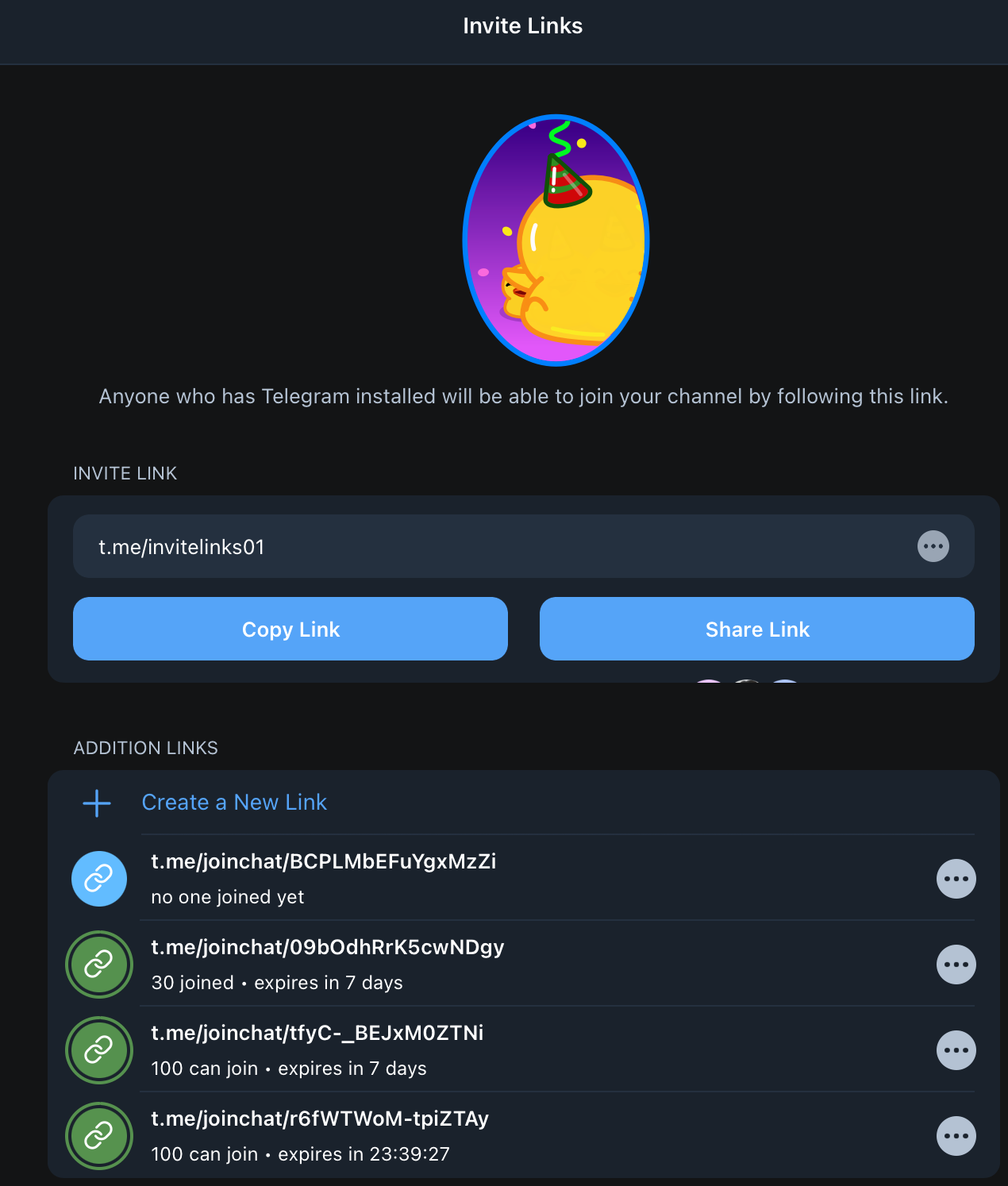Discord позволяет пользователям приглашать других на сервер, время от времени беседовать с друзьями, а также, среди прочего, стать администратором популярного сервера. Это функция, которую используют чаще, чем можно было бы подумать, но бывают случаи, когда что-то работает не так, как ожидалось.
Почему Discord говорит о недействительном приглашении?
Насколько мы поняли, многие пользователи сталкиваются с ошибкой «Недействительное приглашение» и задаются вопросом, есть ли способы исправить ее раз и навсегда. Что ж, мы здесь, чтобы помочь нам наилучшим образом в случае возникновения этой ошибки. Ошибка появляется из-за проблем со ссылкой, предоставленной пользователю, или из-за того, что конкретный сервер больше не работает, как обычно.
Если одна или несколько из предстоящих причин связаны с вашей неспособностью отправлять приглашения друзьям и родственникам, примите необходимые меры, чтобы навести порядок в правильном направлении.
Исправить ошибку недопустимого приглашения Discord
Отметим, что на тех, кто отправляет и получает приглашения, нацелены следующие причины:
- Срок действия пригласительной ссылки в Discord истек
- Ссылка-приглашение отключена владельцем сервера
- Вы, вероятно, заблокированы на сервере Discord
- Лимит сервера превышен
- Владелец сервера отозвал приглашение.
Как сделать мое приглашение в Discord действительным?
1] Срок действия ссылки приглашения в Discord истек
Ссылки-приглашения, отправленные из Discord, не могут быть предназначены для постоянного пребывания в сети. Видите ли, когда человек находится в процессе отправки приглашения, он может выбрать время истечения срока действия. По нашему мнению, период составляет от 30 минут до бесконечности.
Однако по умолчанию срок действия ссылки истекает через 24 часа. Итак, если вы столкнулись с ошибкой «Приглашение недействительно», скорее всего, текущая ссылка больше не действительна из-за истечения срока ее действия.
2] Пригласительная ссылка отключена владельцем сервера
Люди, отправляющие ссылки, имеют возможность отключить эти ссылки, когда захотят. Когда это будет сделано, приглашение станет непригодным для использования, и, как таковая, ошибка может показать свою уродливую голову. Теперь нет возможности решить проблему самостоятельно.
Мы предлагаем связаться с владельцем сервера и попросить его отправить вам новое приглашение, потому что он не сможет повторно включить отключенную ссылку.
3] Вы, вероятно, заблокированы на сервере Discord
Если приведенные выше варианты не помогают в вашей конкретной ситуации, мы предлагаем выяснить, не запретили ли администраторы сервера вам получить доступ. Человек, отправивший приглашение, вероятно, не подозревает, что вам запрещен доступ к серверу, поэтому не вините его.
Ваш единственный вариант — связаться с владельцем сервера, чтобы узнать, почему вас забанили и можно ли его снять.
4] Превышен лимит сервера
Discord установил ограничение на количество серверов, к которым пользователь может присоединиться на момент написания. Число установлено на 100, поэтому, если вы присоединились к максимальной сумме, и кто-то попытается отправить приглашение с другого сервера, вы столкнетесь с проблемами.
Единственный способ решить эту проблему — покинуть один из серверов, участником которого вы сейчас являетесь, а затем присоединиться к новому.
5] Владелец Сервера отозвал приглашение.
Да, владельцы серверов могут отозвать приглашения, отправленные участником постороннему. Это редкое явление, но время от времени случается.
В некоторых случаях администратор может посчитать, что ему нужно сохранить частный сервер или что-то еще, о чем мы не догадываемся. В любом случае, ваш единственный вариант стать участником этого сервера — связаться с администратором и попросить его как можно скорее отправить приглашение.
- Partition Wizard
- Partition Magic
- How to Fix Discord Invalid Invite? Follow the Solution Guide
By Vicky | Follow |
Last Updated August 17, 2021
This post talks about the reasons for Discord invalid invite. and provides corresponding fixing methods. By the way, if you want to improve your gaming experience in Windows 10, you can consider upgrading to SSD using MiniTool Partition Wizard.
Discord Invalid Invite
Discord allows users to invite others for chats. However, lots of the invitees reported that they cannot join a Discord server and received the error message, “The invite may be expired, or you might have the permission to join”.
Getting this error “invalid invite Discord” is annoying especially when people tried joining a Discord server to become an admin of a gaming community.
Well, why does this error appear? How to get rid of the error to join a Discord server successfully? Keep reading.
Reasons for Discord invalid Invite
The error “invalid invite Discord” might appear in the following cases:
Case 1: The invite codes are typed incorrectly.
Invite codes are case-sensitive. In other words, the link wouldn’t work if you input the letters in the wrong capitalization.
Case 2: The server limit has been exceeded.
The maximum number of servers that a Discord user can join is 100. So, if the invitee has joined the maximum amount and wants to join a different server, Discord will prompt “invalid invite”.
Case 3: The Discord invite link has expired.
Like other invite links, the invite links sent from Discord also have a valid period. By default, the Discord invite link is set to expire after 24 hours have passed, and Discord allows users to set an expiry period when they are sending an invitation.
Case 4: The invite link is disabled by the server owner.
After sending the invite link, Discord users still have a chance to make changes to the invite link — they can disable the link whenever they want. Once this is done, the invitation becomes unusable, and thus, the error “Discord invalid invite” appears.
Case 5: Invitees are probably banned from a Discord server.
When the invitees are banned from a Discord server, their IP address will be blocked. This is why they receive the error “invalid invite Discord”.
Case 6: The server revoked the invitation.
When Discord server owners think that they need to keep their servers private, they can revoke invitations. Although this case is rare, from time to time, it happens.
How to Fix Invalid Invite Discord?
Based on the above analysis of the reasons for the invalid Discord invitation, you may have some ideas on “how to fix invalid invite Discord”. But if you are still at loss, try the fixing methods for “invalid invite Discord” summarized below.
Fix 1: Make sure the invalid codes are typed correctly.
Fix 2: Check how many servers you have joined.
If the number has reached 100, you can consider leaving one of the existing servers on your list. To leave a server, you need to:
- Open the Discord app on your computer.
- Find the server that you want to leave and open it.
- Click the Leave Servers button.
Fix 3: Contact the server owner who sent you the link and ask them to send you a new one.
If you are in case 3, 4, or 6, you can try this fix. And, note that you should join the Discord server as soon as possible once receiving the link.
Fix 4: Contact the server owner and ask them to unban you.
The End
Discord invalid invite is an annoying error, but it is not hard to troubleshoot it. Do you solve it and join the Discord server you want?
If you have any doubts about this topic, please write them in the comment zone, and we will reply to you as soon as possible.
About The Author
Position: Columnist
Vicky is a website editor who has been writing tech articles since she was graduated from university. Most of her articles talk about Windows PC and hard disk issues. Some of her articles also touch on YouTube usage and issues.
During her spare time, she likes to spend time reading, watching videos, and sitting on her Yoga mat to relax.
- Partition Wizard
- Partition Magic
- How to Fix Discord Invalid Invite? Follow the Solution Guide
By Vicky | Follow |
Last Updated August 17, 2021
This post talks about the reasons for Discord invalid invite. and provides corresponding fixing methods. By the way, if you want to improve your gaming experience in Windows 10, you can consider upgrading to SSD using MiniTool Partition Wizard.
Discord Invalid Invite
Discord allows users to invite others for chats. However, lots of the invitees reported that they cannot join a Discord server and received the error message, “The invite may be expired, or you might have the permission to join”.
Getting this error “invalid invite Discord” is annoying especially when people tried joining a Discord server to become an admin of a gaming community.
Well, why does this error appear? How to get rid of the error to join a Discord server successfully? Keep reading.
Reasons for Discord invalid Invite
The error “invalid invite Discord” might appear in the following cases:
Case 1: The invite codes are typed incorrectly.
Invite codes are case-sensitive. In other words, the link wouldn’t work if you input the letters in the wrong capitalization.
Case 2: The server limit has been exceeded.
The maximum number of servers that a Discord user can join is 100. So, if the invitee has joined the maximum amount and wants to join a different server, Discord will prompt “invalid invite”.
Case 3: The Discord invite link has expired.
Like other invite links, the invite links sent from Discord also have a valid period. By default, the Discord invite link is set to expire after 24 hours have passed, and Discord allows users to set an expiry period when they are sending an invitation.
Case 4: The invite link is disabled by the server owner.
After sending the invite link, Discord users still have a chance to make changes to the invite link — they can disable the link whenever they want. Once this is done, the invitation becomes unusable, and thus, the error “Discord invalid invite” appears.
Case 5: Invitees are probably banned from a Discord server.
When the invitees are banned from a Discord server, their IP address will be blocked. This is why they receive the error “invalid invite Discord”.
Case 6: The server revoked the invitation.
When Discord server owners think that they need to keep their servers private, they can revoke invitations. Although this case is rare, from time to time, it happens.
How to Fix Invalid Invite Discord?
Based on the above analysis of the reasons for the invalid Discord invitation, you may have some ideas on “how to fix invalid invite Discord”. But if you are still at loss, try the fixing methods for “invalid invite Discord” summarized below.
Fix 1: Make sure the invalid codes are typed correctly.
Fix 2: Check how many servers you have joined.
If the number has reached 100, you can consider leaving one of the existing servers on your list. To leave a server, you need to:
- Open the Discord app on your computer.
- Find the server that you want to leave and open it.
- Click the Leave Servers button.
Fix 3: Contact the server owner who sent you the link and ask them to send you a new one.
If you are in case 3, 4, or 6, you can try this fix. And, note that you should join the Discord server as soon as possible once receiving the link.
Fix 4: Contact the server owner and ask them to unban you.
The End
Discord invalid invite is an annoying error, but it is not hard to troubleshoot it. Do you solve it and join the Discord server you want?
If you have any doubts about this topic, please write them in the comment zone, and we will reply to you as soon as possible.
About The Author
Position: Columnist
Vicky is a website editor who has been writing tech articles since she was graduated from university. Most of her articles talk about Windows PC and hard disk issues. Some of her articles also touch on YouTube usage and issues.
During her spare time, she likes to spend time reading, watching videos, and sitting on her Yoga mat to relax.
В 2015 году вышла программа Дискорд, позволяющая тысячам геймерам играть с голосовой связью. В 8 из 10 онлайн игры либо отсутствует общение с другими игроками, либо оно некачественное. Мессенджер позволяет не только звонить, но и создавать группы, конференции. Участники могут присоединяться к беседе при помощи специальных ссылок, но во время перехода может возникнуть ошибка, говорящая, что приглашение недействительно в Дискорд.
Что значит если приглашение недействительно
Человек получает ссылку на вход в закрытую группу в Дискорд, пытается перейти, а не получается, появляется ошибка, пытается подключиться к другим группа, а не работают ссылки в Дискорде. Похожие проблемы возникают часто и решаются быстро, устранение занимает не более часа. Ошибка может возникнуть по следующим причинам – истек срок действия приглашения, недействительный код приглашения, блокировка пользователя на сервере, превышен лимит на подключение к серверам. Неработающее приглашение можно исправить.
Как устранить проблему
Человек нашел ссылку на сервер из Дискорда нужной тематики и решил зайти, пытается перейти и не выходит. Он решает обратиться к администратору для получения нового приглашения, нажимает для подключения к каналу, снова не работает приглашение в Дискорд. Решает спросить у модераторов группы, не заблокирован ли он, оказалось, что нет. Пользователь решает выйти из ненужных серверов, чтобы не превысить лимит подключений. Ничего не помогло исправить ошибку, поэтому юзер обратился в техническую поддержку, где посоветовали переустановить программу. Совет помог, проблема решена, теперь человек может наслаждаться информацией, полученной на сервере.
Эта «история» поможет исправить ошибку «приглашение недействительно». В 90% случаях помогает новая ссылка или разблокировка на ресурсе. Однако, аккаунт могут забанить за нарушение правил, тогда нужно следовать определенным правилам для получения доступа на ресурсе. Во-первых, нельзя спамить в личные сообщения администратору или модераторам. Во-вторых, перечитайте правила и оцените тяжесть проступка, если он несерьезный, то через неделю пользователь может попросить помилования, уверяя, что не совершит подобного. Если отказывают, то на другом устройстве пользователь создает новый аккаунт, переходит по ссылке и получает доступ к серверу. Так решается проблема «приглашение недействительно» в Discord.
Если ничего не помогает решить проблему, то нужно выполнить следующий план:
- Перед связью с технической поддержкой пользователь должен сделать скриншот всех действий, совершаемых для перехода на сервер.
- Затем человеку нужно удостовериться, что ссылка актуальная.
- Юзер пробует переустановить Дискорд или обновляет его до актуальной версии.
- Если ничего не помогло, то нужно отправлять сообщение в техническую поддержку с подробным описанием проблемы, после получения ответа, нужно следовать всем пунктам инструкции от разработчиков.
Все программные ошибки исправимы, в том числе недействительное приглашение в Дискорде. Главное провести анализ ситуации и подобрать верное решение.
Если вы пытаетесь присоединиться к серверу Discord, чтобы стать администратором игрового сообщества или время от времени пообщаться с группой друзей или коллег, сообщение об ошибке «Недействительное приглашение» в Discord раздражает. Даже если вы не получаете сообщения об ошибке, многие пользователи сообщают, что некоторые пригласительные ссылки иногда вообще не работают.
У этой проблемы в Discord может быть несколько разных причин. Мы рассмотрим все возможные причины, по которым ваши приглашения в Discord не работают, а также способы их устранения.
Вы получили ссылку-приглашение, но вместо перехода на страницу нужного сервера вы видите сообщение о том, что приглашение недействительно. Наиболее частая причина этого в том, что срок действия приглашения в Discord истек.
При отправке приглашений в Discord пользователи могут настраивать их и изменять дату истечения срока действия на любое значение от 30 минут до никогда. Если владелец сервера не установил дату истечения срока действия приглашения Discord, по умолчанию он истечет через 24 часа. Если срок действия вашей ссылки Discord истек, вы не сможете использовать ее для подключения к серверу.
Другой причиной может быть количество раз, когда пользователи могут щелкнуть ссылку до истечения срока ее действия. Если это число было превышено, вы не можете присоединиться к серверу.
Как исправить просроченную пригласительную ссылку на Discord
Невозможно проверить свое приглашение в Discord, срок его действия истек или нет. Единственный способ исправить это — связаться с владельцем сервера, который отправил вам ссылку, и попросить его отправить вам новую.
Причина 2: ваш код приглашения Discord недействителен
Вы можете присоединиться к серверу Discord по отправленной вам ссылке или с помощью кода приглашения. Вы можете найти несколько инвайт-кодов для популярных серверов Discord, перечисленных в Интернете. Помните, что эти коды чувствительны к регистру. Если вы использовали неправильный регистр в одном или нескольких символах, ваша ссылка будет отображаться недействительной, и вы не сможете подключиться к серверу.
Как исправить ошибку неверного приглашения на Discord
Дважды проверьте код приглашения, который вы используете, и то, как вы его пишете. Например, два кода 27sbuy3G и 27sBUy3G будут рассматриваться как два уникальных кода, и только один из них будет работать на сервере.
Причина 3: владелец сервера отозвал вашу пригласительную ссылку
Одна из причин, по которой ваше приглашение в Discord может быть недействительным, может заключаться в том, что владелец сервера отозвал ссылку из активного списка приглашений в настройках сервера. Возможно, они решили, что хотят сохранить сервер закрытым, или что-то не так с этой конкретной ссылкой приглашения.
Как исправить отозванное приглашение в Discord
Невозможно определить, активна ли ссылка приглашения, которую вы пытаетесь использовать, или она была отозвана. Единственный способ исправить это — попросить владельца сервера отправить вам новое приглашение в Discord присоединиться к серверу.
Причина 4: вы превысили лимит серверов Discord
В Discord есть ограничение на количество серверов, на которых один пользователь может быть участником одновременно. Максимальное количество серверов, к которым вы можете присоединиться, — 100. Если у вас уже 100, вы не сможете присоединиться к другому серверу. Поэтому, если вы получаете сообщение об ошибке «Недействительное приглашение» при попытке присоединиться к серверу, проверьте, к скольким серверам вы присоединились.
Как исправить ошибку максимального количества серверов в Discord
Чтобы снова присоединиться к новому серверу, вам нужно оставить один из существующих серверов в вашем списке. Откройте приложение Discord и найдите сервер, который хотите покинуть. Откройте меню сервера и выберите Покинуть сервер.
Вы увидите всплывающее окно подтверждения. Выберите «Покинуть сервер» для подтверждения.
После этого попробуйте снова использовать приглашение Discord. После этого вы сможете присоединиться к серверу.
Причина 5: вам запрещен доступ к серверу Discord
Наконец, Discord может забанить вас на сервере, к которому вы пытаетесь присоединиться. Это, вероятно, наиболее сложно исправить, так как должна быть довольно серьезная причина, по которой владелец сервера заблокирует вас.
Пользователи могут быть забанены на отдельном сервере или в приложении Discord в целом, если они нарушают правила Discord. Условия использования или же Принципы сообщества, используйте подозрительный IP-адрес для доступа к серверам Discord или попытайтесь распространить спам. Могут быть и другие причины, по которым вас могут забанить на сервере Discord, например, нарушение определенных правил, установленных владельцем сервера.
Некоторые владельцы серверов устанавливают эти правила, чтобы гарантировать, что все играют хорошо и случайно не оскорбляют других пользователей, демонстрируя оскорбительное поведение в Интернете или используя нецензурные слова в чатах.
Обратите внимание, что когда вас забанят на сервере в Discord, ваш айпи адрес забанят, а не только вашу учетную запись или устройство, которое вы используете. Это означает, что если вы попытаетесь получить доступ к тому же серверу с другого устройства, вы все равно не сможете присоединиться к нему, поскольку IP-адрес подключения к Интернету вашего домашнего маршрутизатора все еще заблокирован.
Как снять запрет на сервер в Discord
Чтобы снова присоединиться к серверу, вам нужно связаться с владельцем сервера и попросить его разблокировать вас. Сделайте это через настройки сервера. Как только Discord снимет запрет, вы можете использовать ту же ссылку для приглашения, чтобы присоединиться к серверу в Discord.
Если это не представляется возможным, вы можете попробовать использовать прокси-сервер, чтобы обойти запрет IP. Однако это не рекомендуемый метод, и он не всегда будет работать.
Вы нашли решение?
Это наиболее распространенные проблемы, с которыми сталкиваются люди при попытке присоединиться к серверу с помощью приглашений Discord. После того, как вы изучите эти причины одну за другой и попробуете все исправления, которые мы рассмотрели, вы должны найти проблему с вашим приглашением в Discord. Посмотрите, можно ли это исправить, или попробуйте получить новое приглашение в Discord, чтобы присоединиться к серверу.
Вы когда-нибудь сталкивались с подобной проблемой на Discord? Почему вы не смогли присоединиться к серверу и что вы сделали, чтобы это исправить? Поделитесь своим опытом работы с приглашениями в Discord в разделе комментариев ниже.
Установка и настройка мессенджера — только половина пути, ведь еще необходимо знать, как пригласить друга в Дискорд. Благодаря возможностям приложения работу можно сделать несколькими способами и с любых устройств (телефона или ПК). Ниже приведем пошаговую инструкцию, как пригласить и добавить друзей в Discord.
Как пригласить друга в Дискорд на ПК
После установки и регистрации приложения можно переходить к расширению списка участников канала и добавлению друзей. Для включения человека в перечень пользователей необходимо, чтобы он был зарегистрирован в программе (имел свой профиль). Всего существует несколько способов, как пригласить друга в Дискорд.
Способ №1:
-
- Войдите в программу.
- Слева найдите значки созданных серверов.
- Жмите правой кнопкой мышки по интересующему варианту.
- Выберите пункт Пригласить людей.
- Задайте необходимые настройки (об этом ниже).
- Копируйте URL и передайте его своему другу.
Способ №2:
- Войдите в программу Дискорд.
- Найдите интересующий текстовый или голосовой канал слева внизу (тот, куда вы ходите пригласить друга).
- Жмите на название правой кнопкой мышки.
- Выберите пункт Пригласить.
- Копируйте URL.
Способ №3:
- Зайдите в Дискорд.
- Вверху жмите на символы двух человечков.
- В списке найдите кнопку Пригласить.
- Копируйте URL.
- Отправьте данные нужному другу.
Существуют и другие способы, как сформировать ссылку приглашение в группу Дискорд. К примеру, можно войти в приложение и нажать правой кнопкой мышки на название канала или наименование сервера вверху. В выпадающем перечне будет необходимое поле со ссылкой.
Настройка URL
Чтобы правильно сделать приглос в канал или сервер, особое внимание уделите настройке.
После появления окна с URL сделайте следующие шаги:
- Кликните на символ шестеренки права внизу окна.
- Укажите, через какой временной промежуток URL-ссылка устареет. Здесь можно выставить следующие варианты — 20 минут; 1, 6 или 12 часов; 1 день или никогда. В последнем случае по ссылке можно пригласить друга в любое время.
- Выберите максимальное число использований. Задайте, для скольких переходов будет действительна URL-ссылка. Доступные варианты — без ограничений, 1, 5, 10, 25 или 50 раз. Устанавливайте лимит с учетом того, какое количество друзей вы планируете пригласить в Дискорд.
- Поставьте тумблер Предоставить временное членство в правую сторону (по желанию). При активации этого режима и в случае отключения от сервера временные члены автоматически выгоняются.
- Жмите на кнопку Сгенерировать новую ссылку.

При наличии URL-ссылки вы сможете в любой момент пригласить друга на сервер, в канал или трансляцию. Сделать это можно через сам мессенджер или с помощью других приложений, к примеру, с помощью электронного ящика, социальных сетей или иными способами.
Как пригласить друга в Discord на телефоне
Если под рукой нет ПК, можно отправить приглашение через телефон. Здесь действует тот же принцип, что рассмотрен выше.
Способ №1:
- Войдите в Дискорд на смартфоне.
- На главном экране кликните на пункт Пригласите друзей.
- Сделайте настройки URL после нажатия символа шестеренки. Здесь действует такой же принцип, как на компьютере.
- Кликните на кнопку Поделиться ссылкой.
- Выберите один из предложенных вариантов (в зависимости от установленных на телефоне программ) — через Вайбер, Телеграм, Gmail, Скайп и т. д.
Способ №2:
- Зайдите в Дискорд.
- Жмите на три горизонтальные полоски слева вверху.
- Найдите канал, куда вы хотите пригласить человека.
- Нажмите на него и удерживайте до появления списка.
- Жмите внизу на кнопку Пригласить.
- Выберите пункт Поделиться ссылкой.
Способ №3:
- Зайдите в приложение.
- Кликните на значки людей справа вверху.
- Выберите пункт Пригласить участников.
- Сделайте настройки и кликните на пункт Поделиться ссылкой.
При желании можно найти и другие способы, позволяющие получить URL-ссылку на телефоне. Но приведенных примеров, как правило, достаточно для решения возникшей проблемы.
Ошибки и их решение
Иногда при попытке зайти на сервер пользователи сталкиваются со следующим сообщением в Discord — Приглашение истекло или содержит ошибку. Это может произойти по следующим причинам:
- Недействительный код. Чаще всего у вас на руках оказался неправильный код приглашения. Проверьте его корректность и попробуйте подключиться снова. Учтите, что изменение регистра сильно влияет н результат.
- Истек срок действия. Приглашение может быть недействительно в Дискорд из-за окончания установленного срока. В таком случае напишите владельцу сервера и попросите его оформить новую URL-ссылку.
- Получение бана. Еще одна причина появления ошибки состоит в получении бана на сервер Дискорд. Учтите, что такие запреты привязаны к IP-адресу. Это значит, что вам необходимо связаться с администратором и попросить отменить бан через настройки сервера. Удаление только одного имени не говорит о том, что приглашение будет работать.
- Лимит на 100 серверов. По правилам системы человек не может одновременно подключиться к более чем 100 Дискорд-серверам. Чтобы добавиться к новому каналу, придется от какого-то отключиться.
Как правило, трудности с приглашением в Дискорд возникают из-за окончания срока его действия. Для решения проблемы достаточно обратиться к отправителю и попросить сформировать URL еще раз, но уже с новым периодом действия.
Итоги
Теперь вы знаете, как пригласить друга в игру, канал или сервер Дискорд через компьютер или приложение. Для этого хватает функционала, который имеется в программе на ПК или в смартфоне. Для удобства разработчики предусмотрели несколько методов, позволяющих найти и разослать ссылку-приглашение. Удобнее всего это делать через телефон, благодаря большому выбору вариантов (мессенджеры, почта, блютуз и т. д.).
Discord позволяет пользователям приглашать других на сервер, время от времени беседовать с друзьями, а также, среди прочего, стать администратором популярного сервера. Это функция, которую используют чаще, чем можно было бы подумать, но бывают случаи, когда что-то работает не так, как ожидалось.
Почему Discord говорит о недействительном приглашении?
Насколько мы поняли, многие пользователи сталкиваются с ошибкой «Недействительное приглашение» и задаются вопросом, есть ли способы исправить ее раз и навсегда. Что ж, мы здесь, чтобы помочь нам наилучшим образом в случае возникновения этой ошибки. Ошибка появляется из-за проблем со ссылкой, предоставленной пользователю, или из-за того, что конкретный сервер больше не работает, как обычно.
Если одна или несколько из предстоящих причин связаны с вашей неспособностью отправлять приглашения друзьям и родственникам, примите необходимые меры, чтобы навести порядок в правильном направлении.
Исправить ошибку недопустимого приглашения Discord
Отметим, что на тех, кто отправляет и получает приглашения, нацелены следующие причины:
- Срок действия пригласительной ссылки в Discord истек
- Ссылка-приглашение отключена владельцем сервера
- Вы, вероятно, заблокированы на сервере Discord
- Лимит сервера превышен
- Владелец сервера отозвал приглашение.
Как сделать мое приглашение в Discord действительным?
1] Срок действия ссылки приглашения в Discord истек
Ссылки-приглашения, отправленные из Discord, не могут быть предназначены для постоянного пребывания в сети. Видите ли, когда человек находится в процессе отправки приглашения, он может выбрать время истечения срока действия. По нашему мнению, период составляет от 30 минут до бесконечности.
Однако по умолчанию срок действия ссылки истекает через 24 часа. Итак, если вы столкнулись с ошибкой «Приглашение недействительно», скорее всего, текущая ссылка больше не действительна из-за истечения срока ее действия.
2] Пригласительная ссылка отключена владельцем сервера
Люди, отправляющие ссылки, имеют возможность отключить эти ссылки, когда захотят. Когда это будет сделано, приглашение станет непригодным для использования, и, как таковая, ошибка может показать свою уродливую голову. Теперь нет возможности решить проблему самостоятельно.
Мы предлагаем связаться с владельцем сервера и попросить его отправить вам новое приглашение, потому что он не сможет повторно включить отключенную ссылку.
3] Вы, вероятно, заблокированы на сервере Discord
Если приведенные выше варианты не помогают в вашей конкретной ситуации, мы предлагаем выяснить, не запретили ли администраторы сервера вам получить доступ. Человек, отправивший приглашение, вероятно, не подозревает, что вам запрещен доступ к серверу, поэтому не вините его.
Ваш единственный вариант — связаться с владельцем сервера, чтобы узнать, почему вас забанили и можно ли его снять.
4] Превышен лимит сервера
Discord установил ограничение на количество серверов, к которым пользователь может присоединиться на момент написания. Число установлено на 100, поэтому, если вы присоединились к максимальной сумме, и кто-то попытается отправить приглашение с другого сервера, вы столкнетесь с проблемами.
Единственный способ решить эту проблему — покинуть один из серверов, участником которого вы сейчас являетесь, а затем присоединиться к новому.
5] Владелец Сервера отозвал приглашение.
Да, владельцы серверов могут отозвать приглашения, отправленные участником постороннему. Это редкое явление, но время от времени случается.
В некоторых случаях администратор может посчитать, что ему нужно сохранить частный сервер или что-то еще, о чем мы не догадываемся. В любом случае, ваш единственный вариант стать участником этого сервера — связаться с администратором и попросить его как можно скорее отправить приглашение.
Почему приглашение в Дискорд стало недействительно и что делать
Дискорд — это мессенджер, который позволяет геймерам общаться во время игры. Каждый пользователь для организации беседы создает отдельный сервер, доступ к которому открывается по приглашению. В основном у геймеров не возникает проблем при проведении данной процедуры. Но возможны случаи, когда полученное приглашение на сервер недействительно в Дискорде.
Почему «приглашение недействительно» в Discord
Общение с другими пользователями может быть ограничено по следующим причинам:
- действие ссылки истекло;
- недействителен код приглашения;
- закрыт доступ к серверу;
- пользователь присоединился к большому числу серверов.
Разработчики Discord позволяют присоединяться к 100 серверам. По достижении этого значения геймерам закрывается доступ к новым чатам.
При отправке приглашения устанавливается срок, по истечении которого доступ вновь закрывается. По умолчанию данный параметр составляет 24 часа. Если появляется подобное сообщение, то необходимо обратиться к администратору сервера с просьбой снять ограничение. Сделать это можно, перейдя сначала в раздел «Пригласить», а затем — в настройки. В случае если срок действия закончился, то пользователи получат сообщение «время на выполнение операции истекло».
Если администратор регулярно добавляет новых игроков, то рекомендуется в настройках убрать данное ограничение (то есть выставить значение «Никогда»). Для остальных случаев следует выставлять конкретный срок, в течение которого ссылка будет работать.
Недействительность кода может быть обусловлена ошибками, которые совершают игроки. Приглашения чувствительны к регистру. То есть, если игрок при составлении ссылки написал одну или больше букв неправильно, то присоединиться к чату другие пользователи не смогут.
Также ограничения могут быть введены из-за того, что администратор забанил конкретного геймера. Происходит это по разным причинам (несоблюдение условий ведения беседы, оскорбление других участников и так далее). Доступ в подобных обстоятельствах может отрыть только администратор по запросу.
Где взять новую ссылку
Подбирать варианты решения вопроса, что делать, если ссылка в Discord недействительна, необходимо с учетом причины возникновения проблемы. В подобных обстоятельствах рекомендуется:
- попросить у администратора выслать вторую ссылку;
- найти сервер через поиск (возможно только для публичных и через онлайн-версию Дискорда);
- отключиться от других чатов;
- обратиться в службу поддержки мессенджера.
Последний вариант актуален для случаев, когда остальные методы не дали результатов. Подобные заявки обрабатываются в течение определенного отрезка времени. То есть служба поддержки дает ответ не сразу. При подаче заявки рекомендуется приложить скриншоты, показывающие как ошибку, так и порядок действий игрока.
Вам помогло? Поделитесь с друзьями — помогите и нам!
Установка и настройка мессенджера — только половина пути, ведь еще необходимо знать, как пригласить друга в Дискорд. Благодаря возможностям приложения работу можно сделать несколькими способами и с любых устройств (телефона или ПК). Ниже приведем пошаговую инструкцию, как пригласить и добавить друзей в Discord.
Как пригласить друга в Дискорд на ПК
После установки и регистрации приложения можно переходить к расширению списка участников канала и добавлению друзей. Для включения человека в перечень пользователей необходимо, чтобы он был зарегистрирован в программе (имел свой профиль). Всего существует несколько способов, как пригласить друга в Дискорд.
Способ №1:
-
- Войдите в программу.
- Слева найдите значки созданных серверов.
- Жмите правой кнопкой мышки по интересующему варианту.
- Выберите пункт Пригласить людей.
- Задайте необходимые настройки (об этом ниже).
- Копируйте URL и передайте его своему другу.
Способ №2:
- Войдите в программу Дискорд.
- Найдите интересующий текстовый или голосовой канал слева внизу (тот, куда вы ходите пригласить друга).
- Жмите на название правой кнопкой мышки.
- Выберите пункт Пригласить.
- Копируйте URL.
Способ №3:
- Зайдите в Дискорд.
- Вверху жмите на символы двух человечков.
- В списке найдите кнопку Пригласить.
- Копируйте URL.
- Отправьте данные нужному другу.
Существуют и другие способы, как сформировать ссылку приглашение в группу Дискорд. К примеру, можно войти в приложение и нажать правой кнопкой мышки на название канала или наименование сервера вверху. В выпадающем перечне будет необходимое поле со ссылкой.
Настройка URL
Чтобы правильно сделать приглос в канал или сервер, особое внимание уделите настройке.
После появления окна с URL сделайте следующие шаги:
- Кликните на символ шестеренки права внизу окна.
- Укажите, через какой временной промежуток URL-ссылка устареет. Здесь можно выставить следующие варианты — 20 минут; 1, 6 или 12 часов; 1 день или никогда. В последнем случае по ссылке можно пригласить друга в любое время.
- Выберите максимальное число использований. Задайте, для скольких переходов будет действительна URL-ссылка. Доступные варианты — без ограничений, 1, 5, 10, 25 или 50 раз. Устанавливайте лимит с учетом того, какое количество друзей вы планируете пригласить в Дискорд.
- Поставьте тумблер Предоставить временное членство в правую сторону (по желанию). При активации этого режима и в случае отключения от сервера временные члены автоматически выгоняются.
- Жмите на кнопку Сгенерировать новую ссылку.

При наличии URL-ссылки вы сможете в любой момент пригласить друга на сервер, в канал или трансляцию. Сделать это можно через сам мессенджер или с помощью других приложений, к примеру, с помощью электронного ящика, социальных сетей или иными способами.
Как пригласить друга в Discord на телефоне
Если под рукой нет ПК, можно отправить приглашение через телефон. Здесь действует тот же принцип, что рассмотрен выше.
Способ №1:
- Войдите в Дискорд на смартфоне.
- На главном экране кликните на пункт Пригласите друзей.
- Сделайте настройки URL после нажатия символа шестеренки. Здесь действует такой же принцип, как на компьютере.
- Кликните на кнопку Поделиться ссылкой.
- Выберите один из предложенных вариантов (в зависимости от установленных на телефоне программ) — через Вайбер, Телеграм, Gmail, Скайп и т. д.
Способ №2:
- Зайдите в Дискорд.
- Жмите на три горизонтальные полоски слева вверху.
- Найдите канал, куда вы хотите пригласить человека.
- Нажмите на него и удерживайте до появления списка.
- Жмите внизу на кнопку Пригласить.
- Выберите пункт Поделиться ссылкой.
Способ №3:
- Зайдите в приложение.
- Кликните на значки людей справа вверху.
- Выберите пункт Пригласить участников.
- Сделайте настройки и кликните на пункт Поделиться ссылкой.
При желании можно найти и другие способы, позволяющие получить URL-ссылку на телефоне. Но приведенных примеров, как правило, достаточно для решения возникшей проблемы.
Ошибки и их решение
Иногда при попытке зайти на сервер пользователи сталкиваются со следующим сообщением в Discord — Приглашение истекло или содержит ошибку. Это может произойти по следующим причинам:
- Недействительный код. Чаще всего у вас на руках оказался неправильный код приглашения. Проверьте его корректность и попробуйте подключиться снова. Учтите, что изменение регистра сильно влияет н результат.
- Истек срок действия. Приглашение может быть недействительно в Дискорд из-за окончания установленного срока. В таком случае напишите владельцу сервера и попросите его оформить новую URL-ссылку.
- Получение бана. Еще одна причина появления ошибки состоит в получении бана на сервер Дискорд. Учтите, что такие запреты привязаны к IP-адресу. Это значит, что вам необходимо связаться с администратором и попросить отменить бан через настройки сервера. Удаление только одного имени не говорит о том, что приглашение будет работать.
- Лимит на 100 серверов. По правилам системы человек не может одновременно подключиться к более чем 100 Дискорд-серверам. Чтобы добавиться к новому каналу, придется от какого-то отключиться.
Как правило, трудности с приглашением в Дискорд возникают из-за окончания срока его действия. Для решения проблемы достаточно обратиться к отправителю и попросить сформировать URL еще раз, но уже с новым периодом действия.
Итоги
Теперь вы знаете, как пригласить друга в игру, канал или сервер Дискорд через компьютер или приложение. Для этого хватает функционала, который имеется в программе на ПК или в смартфоне. Для удобства разработчики предусмотрели несколько методов, позволяющих найти и разослать ссылку-приглашение. Удобнее всего это делать через телефон, благодаря большому выбору вариантов (мессенджеры, почта, блютуз и т. д.).
Почему моя ссылка для приглашения в Discord недействительна или просрочена?
Вы получаете сообщение об ошибке «Пригласить недействительно» при попытке присоединиться к серверу Discord?
Вот полное сообщение об ошибке: «Возможно, срок действия этого приглашения истек или у вас нет разрешения на присоединение».
Ошибка «Приглашение недействительно» очень распространена, и люди сталкивались с ней. Хотя бы один раз раньше на Discord.
Возможно, вы столкнулись с ошибкой при использовании ссылки для приглашения вашего друга.
Или, может быть, вы столкнулись с ошибкой во время используя ссылку для приглашения что вы нашли в Интернете.
В любом случае основная причина ошибки в основном та же.
Из этой статьи вы узнаете, почему вы получили ошибку «Приглашение недействительно» в Discord, почему приглашения Discord не работают, как это исправить и многое другое.
Почему моя ссылка для приглашения в Discord недействительна?
Ваша ссылка для приглашения в Discord недействительна либо потому, что срок ее действия истек, либо код недействителен, вы заблокированы или вы превысили количество серверов, к которым вы можете присоединиться.
У некоторых ссылок Discord есть даты истечения срока действия, что означает, что вы не сможете присоединиться к серверу, если ссылка для приглашения прошел срок годности.
Причина №1: Срок действия ссылки на Discord истек.
Если это так, вы должны связаться с владельцем сервера и попросите их еще раз пригласить.
Возможно, вам придется попросить их также избавиться от срока годности.
Причина №2: Инвайт-код недействителен.
Далее, если инвайт-код недействителен, вы не сможете присоединиться к серверу.
Коды приглашения деликатный случай, что означает, что ссылка не будет работать, если одна или несколько букв написаны неправильно.
Например, пригласительный код «MApk6fPs» и «mApk6fPs» обрабатываются как два разных кода.
Это связано с тем, что буква «M» — это прописные буквы в первом коде приглашения и строчные буквы во втором коде приглашения.
Причина № 3: Вам запрещен доступ к серверу.
В-третьих, ссылка для приглашения может быть недействительной, потому что вам запрещен доступ к серверу.
Когда вас забанят на сервере, ваш IP-адрес будет заблокирован.
Чтобы снова подключиться к серверу, вам необходимо связаться с владельцем сервера и попросите их разблокировать вас.
В противном случае вы не сможете присоединиться к серверу по его приглашающей ссылке.
Причина №4: вы превысили количество серверов Discord, к которым вы можете присоединиться.
Наконец, если вы превысили количество серверов, к которым вы можете присоединиться, вы не сможете присоединиться к другому серверу.
Максимальное количество серверов, к которым вы можете присоединиться в Discord 100.
Чтобы присоединиться к другому серверу, вам необходимо покинуть один из существующих.
Почему срок действия моей пригласительной ссылки в Discord истек?
Срок действия вашей пригласительной ссылки в Discord истек, поскольку владелец сервера не удалил для нее дату истечения срока действия.
По умолчанию ссылки для приглашений в Discord истекают через 24 часа.
Это означает, что если владелец сервера не изменил дату истечения срока действия ссылки для приглашения, она истечет через 24 часа.
Как владелец сервера, вам предоставляется возможность отредактируйте настройки ссылки для приглашения.
Это можно найти в меню вашего сервера> пригласить> настройки.
Настройки даты истечения срока действия находятся в разделе «Дополнительные настройки».
В разделе «Истекает через» вы можете установить для ссылки приглашения значение «Никогда», «1 день», «12 часов», «6 часов», «1 час» или «30 минут».
Эти настройки предназначены для ограничить нежелательное использование ссылки.
Если вы являетесь участником сервера и срок действия ссылки Discord истек, вам придется связаться с владельцем сервера, чтобы отправить вам еще одну ссылку.
Вы не сможете узнать дату истечения срока действия ссылки, поэтому лучше использовать ссылку как можно скорее, прежде чем она истечет.
Как исправить ошибку «Приглашение недействительно» в Discord
Чтобы исправить ошибку «Пригласить недействительно» в Discord, вам нужно либо попросить владельца сервера отправить вам другую ссылку, разблокировать вас, либо вам нужно покинуть существующий сервер.
Метод №1: попросите владельца сервера прислать вам еще одну ссылку для приглашения.
Самая распространенная причина, по которой вы получаете сообщение об ошибке «Пригласить недействительно» в Discord, заключается в том, что ссылка истекла.
Если это так, вам придется свяжитесь с владельцем сервера чтобы отправить вам еще одну ссылку.
Кроме того, вы можете попросить их отредактировать ссылку для приглашения, чтобы она никогда не истекала, чтобы у нее не было срока действия.
Метод № 2: Если вас забанят на сервере, вам нужно связаться с владельцем сервера, чтобы разблокировать вас.
Если причина ошибки не в просроченной ссылке, это может быть связано с тем, что вам запрещен доступ к серверу.
Блокировка сервера Discord — это запрет на уровне IP, поэтому вы не сможете присоединиться к серверу, если вас не разблокируют.
В результате ваш единственный выход — связаться с владельцем сервера. чтобы разблокировать вас.
Метод № 3: Если вы уже присоединились к 100 серверам Discord, вам нужно покинуть один из существующих, чтобы присоединиться к другому.
Наконец, если вы превысили ограничение на количество серверов Discord, к которым вы можете присоединиться, вы получите ошибку «Приглашение недействительно».
Чтобы это исправить, вам придется оставь один существующих серверов Discord.
Затем попробуйте снова использовать ссылку для приглашения, и ошибка «Приглашение недействительно» должна быть устранена.
Как присоединиться к серверу Discord с просроченной ссылкой
Чтобы присоединиться к серверу Discord с просроченной ссылкой, вам нужно будет связаться с владельцем сервера, чтобы отправить вам еще одну.
Обязательно попросите их изменить ссылку для приглашения на «Never Expire» удалить срок годности.
В качестве альтернативы, если сервер Discord является общедоступным, вы можете найти его в приложении Discord и присоединиться к нему там.
Если на сервере Discord включена функция обнаружения, вы можете найти ее на вкладке «Обзор серверов Discord» в веб-приложении Discord.
Для этого откройте Discord на рабочем столе и прокрутите вниз крайнюю левую панель навигации.
Вы не можете сделать это в приложении Discord, поскольку в нем нет функции «Исследовать серверы Discord».
Затем выберите «Исследуйте публичные серверы».
В строке поиска введите имя сервера.
Например, если имя сервера Discord — «ChilledCow», найдите «ChilledCow» и нажмите Enter.
Наконец, выберите сервер, чтобы присоединиться к нему.
Опять же, это работает, только если сервер является общедоступным.
Если на сервере не включена функция «Включить сообщество» и не подавал заявку на открытие вы не сможете найти его на вкладке «Изучить общедоступные серверы».
В этом случае единственный способ присоединиться к серверу — это связаться с владельцем сервера, чтобы отправить вам еще одну ссылку для приглашения.
Срок действия приглашений в Discord истекает?
Ссылки-приглашения Discord имеют шесть вариантов даты истечения срока действия: Никогда, 1 день, 12 часов, 6 часов, 1 час и 30 минут.
По умолчанию ссылки для приглашений в Discord истекают через 24 часа.
При этом дату истечения срока действия ссылки для приглашения может изменить владелец сервера.
Если вы являетесь владельцем сервера Discord, вы можете изменить дату истечения срока действия его пригласительной ссылки.
Для этого перейдите на свой сервер и нажмите кнопку приглашения.
Если вы используете Discord на своем рабочем столе, кнопка приглашения называется «Пригласить людей».
С другой стороны, если вы используете приложение Discord на своем мобильном устройстве, кнопка приглашения называется «Пригласить».
После того, как вы выбрали кнопку приглашения, нажмите «Изменить ссылку для приглашения» (если вы находитесь на рабочем столе) и нажмите значок настроек (если вы находитесь в приложении Discord).
Наконец, отредактируйте дату истечения срока действия ссылки для приглашения, изменив ее на любое желаемое.
Если вы не хотите, чтобы срок его действия истек, вы можете изменить параметр «Срок действия после» на «Never Expire».
Заключение
Если вы какое-то время используете Discord, вы, вероятно, хотя бы раз столкнетесь с недействительной ссылкой Discord.
К счастью, ошибка неверной ссылки Discord легко исправить используя методы, перечисленные в этой статье.
Подавляющее большинство владельцев серверов Discord не знают, что ссылки Discord имеют срок действия (по умолчанию).
В настоящее время неизвестно, удалит ли Discord дату истечения срока действия по умолчанию.
Но пока владельцы серверов Discord не будут обращать на это внимания, и пользователи будут часто сталкиваться с просроченные ссылки этого не должно быть.
Как исправить ошибку «Истек срок действия ссылки» в WordPress
Вы видите ошибку «Истек срок действия ссылки» в WordPress?
Эта ошибка не дает много подсказок о том, что на самом деле неправильно, поэтому новичкам трудно ее решить.
В этой статье мы покажем вам, как легко исправить ошибку, на которую вы перешли, истекла в WordPress. Мы также поговорим о том, что вызывает эту ошибку и как ее избежать в будущем.
По какой причине у ссылки, на которую вы перешли, истек срок действия ошибки?
Эта ошибка обычно возникает, когда вы пытаетесь загрузить тему или плагин WordPress на свой веб-сайт из административной области WordPress.
В хостингах WordPress есть настройка, которая контролирует размер файлов, которые вы можете загружать из админки WordPress. У них также есть настройка, которая не позволяет сценариям работать слишком долго.
Вы можете увидеть ограничение размера загрузки файла, посетив Медиа »Добавить новый стр.
Эти ограничения делают ваш сайт более безопасным и улучшают общую производительность вашего хостинг-сервера WordPress.
Если эти настройки слишком малы или вы пытаетесь загрузить файл большего размера, вы увидите ошибки, такие как ошибка исчерпания памяти или ошибка превышения максимального времени выполнения.
Однако, если вы пытаетесь загрузить тему или плагин WordPress, вы увидите ошибку «Ссылка, на которую вы перешли, устарела».
При этом давайте посмотрим, как легко решить эту проблему.
Исправление ошибки «Ссылка, на которую вы перешли, истекла»
Самый быстрый способ исправить ошибку «Истек срок действия вашей ссылки истек» — увеличить размер загружаемого файла, объем памяти PHP и ограничения по времени выполнения для вашего веб-сайта.
Есть несколько способов сделать это. Мы покажем вам все из них, и вы сможете выбрать тот, который выглядит проще, или тот, который работает в вашей среде хостинга.
Способ 1. Увеличение лимитов в файле functions.php
Этот метод проще, но у него есть недостатки. Ваш сайт вернется к старым ограничениям, если вы измените тему WordPress. Если вы планируете сменить тему, попробуйте один из двух других способов, описанных ниже.
Просто добавьте следующий код в файл functions.php вашей темы WordPress.
Вы можете увеличить значения в upload_max_size и post_max_size, чтобы они были больше, чем файл, который вы пытаетесь загрузить.
Вам также нужно будет увеличить max_execution_time до времени, которое, по вашему мнению, потребуется для загрузки файла. Если вы не уверены, то попробуйте удвоить это значение.
Способ 2. Исправление путем увеличения лимитов в файле .htaccess
Если вы не хотите добавлять код в файл функций вашей темы, попробуйте метод .htaccess.
Для этого метода вам необходимо отредактировать файл .htaccess с помощью клиента FTP или приложения File Manager в cPanel.
Просто подключитесь к своему веб-сайту с помощью FTP и отредактируйте файл .htaccess.
Теперь вам нужно добавить следующий код внизу вашего файла .htaccess.
Не забудьте сохранить изменения и загрузить файл обратно на ваш сайт.
Способ 3. Исправление путем увеличения лимитов в файле php.ini
Файл php.ini — это файл конфигурации, используемый PHP и WordPress. Вам необходимо подключиться к вашему сайту WordPress с помощью FTP-клиента и найти файл php.ini в корневой папке вашего сайта.
Большинство пользователей имеют общий хостинг, поэтому они могут не найти его в корневой папке своего сайта. В этом случае вам нужно создать пустой файл php.ini с помощью простого текстового редактора, такого как Блокнот, и загрузить его на свой веб-сайт.
Теперь отредактируйте файл php.ini и добавьте в него следующий код.
Не забудьте сохранить изменения и загрузить файл обратно на ваш сайт.
Теперь вы можете посетить свой веб-сайт и попробовать загрузить тему или файл плагина. Ошибка исчезнет, и вы сможете загрузить файл.
Если это не так, попробуйте увеличить лимиты файлов, чтобы соответствовать размеру файла, который вы пытаетесь загрузить.
Мы надеемся, что эта статья помогла вам легко исправить ошибку «Ссылка, на которую вы перешли, устарела» в WordPress. Вы также можете добавить в наше руководство, как исправить наиболее распространенные ошибки WordPress. Это поможет вам сэкономить много времени, быстро найдя решение проблем WordPress.
Если вам понравилась эта статья, пожалуйста, подпишитесь на наш канал YouTube для видеоуроков WordPress. Вы также можете найти нас на щебет и фейсбук.
Сообщение о том, как исправить ошибку «Ссылка, на которую вы перешли, устарело» в WordPress, впервые появилось на WPBeginner.
Можно ли восстановить старую ссылку в Телеграм, если она уже неактивна?
Мессенджер Telegram давно и прочно вошёл в нашу жизнь. Он недаром считается одним из наиболее удобных на сегодняшний день. А ещё в нём постоянно появляются новые функции, о которых некоторые пользователи даже не знают.
И сегодня речь пойдёт о временных ссылках. В этой статье мы расскажем о том, как ими пользоваться, и какие могут возникнуть при этом проблемы, попутно рассмотрев все доступные варианты их решения.
В чем фишка временных ссылок в Телеграм и как ими пользоваться
Временные ссылки появились в Telegram не так давно – летом минувшего года. Их основная и единственная задача заключается в том, чтобы упростить процесс подключение к каналам.
Администраторы внутрисетевых сообществ могут создавать временные ссылки, самостоятельно определяя сроки их действия, количество вступлений или сразу оба показателя. Кроме того, всегда есть возможность сделать их безлимитными.
В этом случае юзеру будет достаточно навести на него камеру, чтобы смартфон мог распознать код, преобразовать его в ссылку и перебросить пользователя в соответствующее сообщество, будь то канал или группа. Также администраторы каналов могут видеть, по какой из ссылок, если таковых несколько, было осуществлено пользовательское перенаправление.
В целом, это весьма неплохая идея. Однако, как обычно, дьявол кроется в деталях. Суть в том, что ссылки могут быть как постоянными, так и временными, со сроком действия, ограничивающимся 24 часами.
Так что есть шанс не успеть и потерять доступ к каналу. После этого придётся заходить на канал только по основному линку. Также можно попросить администратора сообщества или состоящего в нем друга отправить вам ссылку-приглашение. Аналогичный механизм предусмотрен и в WhatsApp.
Как отличить временную ссылку от постоянной
На самом деле, на сегодняшний день существует только один способ определить, является ли ссылка временной или постоянной. Для этого нужно просто перейти по ней. И если вас перекинет на канал или в группу, то всё в порядке – ссылка постоянная, если конечно, срок ее давности успел перевалить за пределы актуального для временных линков суточного лимита.
Если же система выдаст уведомление о том, что срок действия ссылки истёк, это означает, что она временная, и вы упустили отведенные вам для перехода 24 часа.
Отметим, что администратор может задать и меньший диапазон для временной ссылки. В этом случае вы также получите уведомление о том, что срок действия линка завершился, если не успеете осуществить переход раньше этого момента.
Иных способов узнать, является ли ссылка постоянной или временной, не существует. Разве только спросить об этом администратора, объяснив причину собственной заинтересованности.
Таким образом мы выяснили, что собой представляют ограниченные по сроку действия линки, и поняли, как их распознавать в процессе эксплуатации мессенджера. Также стоит поговорить о том, что может быть, если срок действия временной ссылки завершился.
Что делать, если срок ссылки в мессенджере уже истек
Если ссылка уже «умерла», то здесь есть два варианта. Если вы пользователь — напишите другу, который есть в сообществе или его администратору, чтобы попросить сгенерировать новую ссылку для вас еще раз.
Если вы администратор, то нужно зайти в управление пригласительным ссылками.
Это делается непосредственно в профиле группы или канала.
Далее придерживаемся следующей пошаговой инструкции:
- Заходим в профиль.
- Идём в раздел Изменить> Пригласительные ссылки.
- Создаём QR-код, нажав на пиктограмму (⋮) или (⋯).
- Отсылаем QR-код пользователю.
После этого он сможет присоединиться к каналу или к группе.
Отметим, что каждый администратор может управлять только своими пригласительными ссылками. А вот создатель канала видит ссылки всех администраторов, имея возможность в случае возникновения такой необходимости отзывать их или редактировать.
Как видите, использование временных пригласительных ссылок — это просто еще один инструмент для привлечения новых пользователей в сообщества, используемые в пределах рассматриваемой платформы. Главное, использовать его с умом, оперативно реагируя на просьбы пользователей, если прежние ссылки «приказали долго жить», и не ждать с моря погоды, когда вам присылают такое приглашение.